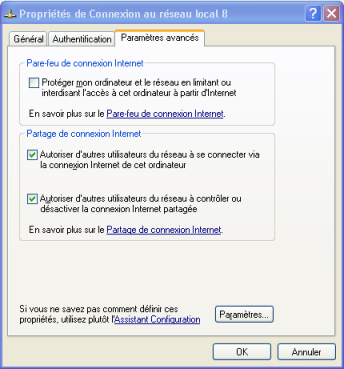|
|
Si vous possédez un réseau local (deux ordinateurs ou plus reliés en réseau) dont un connecté à Internet (par l'intermédiaire d'un modem, par le câble, ...) il peut être intéressant de rendre Internet accessible aux autres ordinateurs du réseau local en installant un logiciel qui servira de proxy, c'est-à-dire qui offre un accès aux ordinateurs du réseau par procuration, en redirigeant les informations. Toutefois, plus le nombre d'utilisateur est important plus la bande passante pour chacun d'entre-eux sera
faible car les utilisateurs se partagent le débit...
Ainsi si 8 personnes sont connectées
sur une connexion ADSL à 512 Kb/s, il ne restera que 64 kb/s par personne, soit 6 ou 7 ko/s par personne ...
On supposera par la suite que la connexion est déjà configurée sur le PC équipé d'un accès à Internet.
Pour autoriser le partage de connexion Internet sur l'hôte (celui possèdant une connexion à Internet), il suffit de cliquer avec le bouton droit sur "Favoris réseau" sur le bureau, puis de choisir Propriétés dans le menu. Cliquez avec le bouton droit sur l'icône de votre connexion, puis choisissez Propriétés. Cliquez sur ensuite sur l'onglet Avancé et cochez la case Autoriser d'autres utilisateurs du réseau à se connecter via la connexion Internet de cet ordinateur ainsi que les deux autres cases. Validez ensuite en cliquant sur OK et fermez la fenêtre Connexion réseau.
Il s'agit ensuite de configurer les passerelles sur les clients. La passerelle est l'adresse IP du PC n°1 qui bénéficie de la connexion Internet, soit 192.168.0.1 dans notre cas. Dans la fenêtre "Propriété de protocole internet (TCP/IP)", dans l'onglet "Général", entrez 192.168.0.1. comme passerelle pour chacun des clients. Toujours dans l'onglet "Général", cliquez sur "Utiliser l’adresse serveur DNS suivante" et entrez les informations suivantes : Serveur DNS préféré : 192.168.0.1 Serveur DNS auxiliaire : rienIls correspondent aux DNS (Domaine Name Server) primaire et secondaire.
Pour partager la connexion d'un ordinateur sous Windows 98, il faut tout d’abord installer le service "Partage de connexion Internet". Pour ceci il convient d'aller dans Démarrer / Paramètres / Panneau de configuration / Ajout Suppression de programmes / Installation de Windows / Outils Internet puis de sélectionner "Partage de connexion Internet". Confirmez en cliquant sur "ok", puis indiquez le répertoire du CD-ROM de Windows 98 quand le système le demande.
Il est nécessaire de configurer les clients (les autres ordinateurs du réseau) afin qu'ils sachent que la connexion se fait par l'intermédiaire du PC1. Dans l'onglet "Passerelle" de la fenêtre "Propriétés TCP/IP", entrez 192.168.0.1 comme nouvelle passerelle et n'oubliez pas de cliquer sur ajouter. Dans l'onglet "Configuration DNS", cliquez sur "Activer DNS" puis entrez les informations suivantes : Hôte: Nom-du-PC1 // pour tous les PC (sauf le PC1 lui même) Domaine:Dans "Ordre de recherche DNS", mettez "192.168.0.1" et cliquez sur "ajouter". Article écrit par Metathesus, Eaulive et Jeff Pillou


|